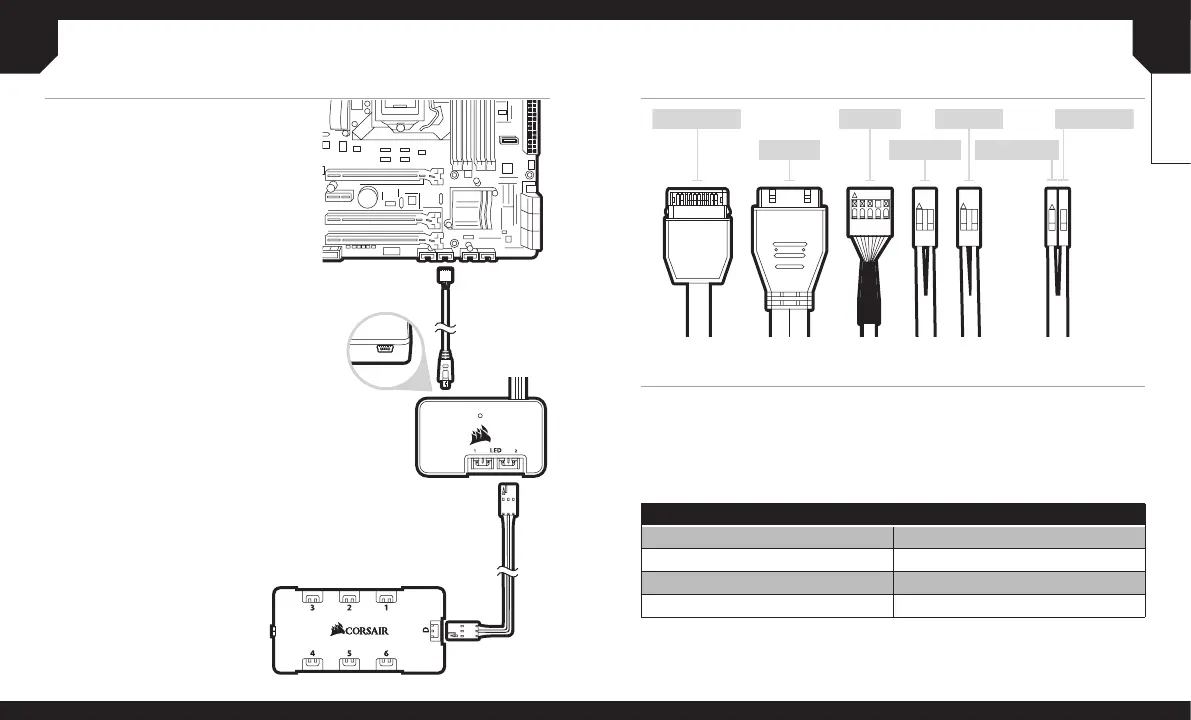USB 3.1 Type-C
USB 3.0
HD AUDIO
POWER SW
RESET SW
POWER LED +
POWER LED –
24
23
INSTALLATIONDERVORDERENIO-ANSCHLÜSSE
DEUTSCH
1. Muss bei der Ein/Austaste und dem Rücksetzschalter der I/O-Abdeckung die Polarität
beachtet werden?
Nein, nur bei den LED-Headern.
2. An wen kann ich mich wenden, wenn ich ein beschädigtes Gehäuse erhalten habe oder einer
der Lüfter nicht mehr funktioniert?
Gehen Sie zu support.corsair.com und fordern Sie eine RMA an, damit wir die beschädigten
Teile ersetzen können.
3. Wo kann ich einen Lüfter anbringen?
Weitere Informationen über dieses Gehäuse finden Sie auf der Produktseite bei corsair.com.
HÄUFIGGESTELLTEFRAGEN
Lüfter-Einbaupunkte
Vorderseite 3x0mm / 2x0mm
Oberseite x20mm / 2x0mm
Unterseite 2x20mm / 2x0mm
Rückseite x20mm / x40mm
MIT LIGHTING NODE PRO
1. Schalten Sie Ihren Computer aus, bevor Sie den
Lighting Node PRO installieren.
2. Schließen Sie das Mini-USB-Kabel auf der
Rückseite des Lighting Node PRO
an und verbinden Sie das 9-Pin-Ende mit
einem freien internen USB-2.0-Anschluss an
Ihrem Computer.
3. Anschlusshinweise
> Die LED-Kabel des Lüfters müssen in der
Reihenfolge an die Lüfternabe angeschlossen
werden, in der die Lichteekte angezeigt
werden sollen.
> Die Lüfter müssen bei „1“ beginnen und in
numerischer Reihenfolge angeordnet werden. 1
-> 2 -> 3 -> 4 -> 5 -> 6
> Jeder Lüfter, der nicht in der richtigen
Reihenfolge angeschlossen ist, unterbricht die
Kommunikation und damit das Funktionieren
der RGB LEDBeleuchtungsfunktion.
4. Montieren Sie den / die Lüfter an der
gewünschten Stelle im Gehäuse.
5. Suchen Sie einen geeigneten Ort für die
Lüfternabe, an dem Sie alle RGB LED-Kabel der in
Ihrem System installierten Lüfter so anschließen
können, dass sie gut zugänglich sind.
> Die Lüftersteuerung muss zur Steuerung
der RGB LED-Beleuchtung ebenfalls an der
Lüfternabe angeschlossen werden.
6. Montieren Sie die Lüfternabe mithilfe der
mitgelieferten Montageleisten.
